windows10如何截圖方式介紹
- 王林轉載
- 2023-07-10 18:17:123931瀏覽
windows10如何截圖呢,用戶在使用win10的時候如果遇到了屏幕裡的圖片沒法根據右鍵下載的時候便會用到截屏作用,可是有些用戶平常僅用第三方軟體截圖,不清楚內置的截圖快捷鍵是什麼,因此這兒就對大家的這種情況增添了windows10如何截圖方式介紹,用戶們能夠一看就懂的截圖的方式。
windows10如何截圖
1.快捷鍵截圖:按鍵盤上的PrintScreen或Ctrl PrintScreen組合鍵能夠提取整個螢幕,之後只需要開啟繪圖、word、或QQ聊天提示框,貼上即可,然後儲存。
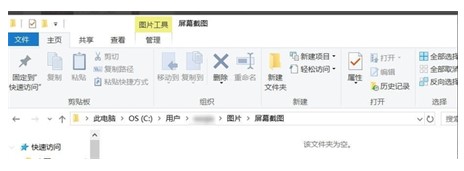
2.截圖自動儲存:按下鍵盤上的快速鍵:Win PrintScreen,系統會自動將圖片儲存至C:Users使用者名稱PicturesScreenshots資料夾內,省掉了前邊保存截圖的流程,更為便捷。
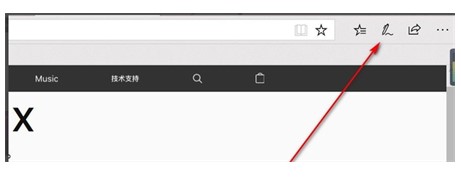
3.Edge瀏覽器截圖:開啟Edge瀏覽器,點瀏覽器右上方倒數第三個標誌,進到筆記編寫頁面後,點擊右上方的“剪子」標誌,隨後滑鼠在網頁上拖曳,即可提取,隨後開啟繪圖或word貼上即可,然後儲存。
以上便是關於windows10如何截圖的內容,希望可以幫到大家。
以上是windows10如何截圖方式介紹的詳細內容。更多資訊請關注PHP中文網其他相關文章!
陳述:
本文轉載於:windows7en.com。如有侵權,請聯絡admin@php.cn刪除

